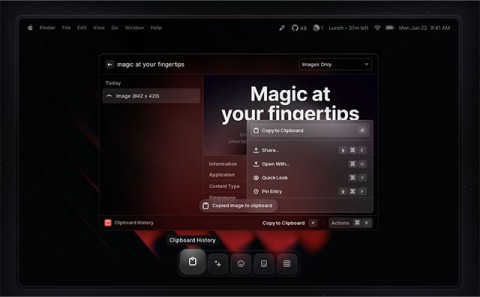كيفية تشغيل macOS على Windows 10 باستخدام VMware Workstation Player

إذا كنت تفضل VMware على VirtualBox، فيمكنك إنشاء جهاز افتراضي لنظام التشغيل macOS Monterey باستخدام VMware والذي يعمل تمامًا مثل VirtualBox.
مع تطبيق صور iCloud، يمكنك عرض مكتبة صورك بالكامل من أي جهاز. ولكنك ستحتاج إلى تنزيل الصور من iCloud إذا كنت ترغب في تعديلها أو القيام بأي شيء آخر. هناك عدة طرق لتنزيل الصور من iCloud إلى أجهزة مثل iPhone وMac وحتى أجهزة الكمبيوتر التي تعمل بنظام Windows.
تنزيل الصور من موقع iCloud
أيًا كان جهازك، يمكنك تسجيل الدخول إلى حساب Apple ID الخاص بك لتنزيل الصور مباشرةً من موقع iCloud. يمكنك تنزيل ما يصل إلى 1000 صورة في المرة الواحدة. إذا كنت بحاجة إلى تنزيل المزيد، يمكنك تقسيمه إلى عدة تنزيلات.
تُنشئ هذه الطريقة نسخة من الصورة في iCloud. هذا يعني أن الصورة الأصلية تبقى في iCloud، ولن تؤثر أي تعديلات تُجريها على الصورة المُنزّلة على مكتبة iCloud.
لتنزيل الصور من موقع iCloud إلى جهاز iPhone الخاص بك:
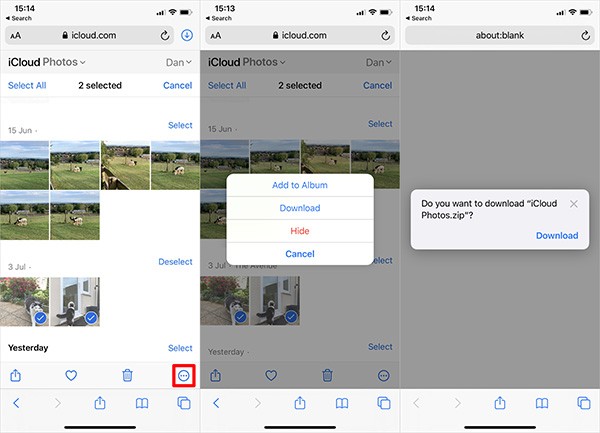
لتنزيل الصور من موقع iCloud على جهاز Mac أو الكمبيوتر الشخصي الذي يعمل بنظام Windows:
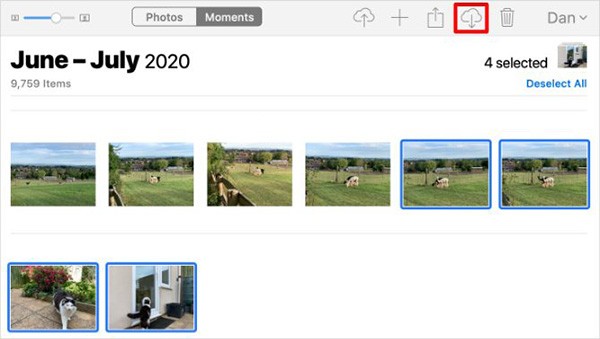
كيفية تنزيل الصور من iCloud Photos على iPhone أو Mac
عند اختيارك توسيع مساحة تخزين جهازك باستخدام صور iCloud، سيُخزّن جهاز iPhone أو Mac الملفات المضغوطة فقط من صورك على هاتفك. إذا كنت ترغب في تنزيل صور بدقة كاملة عند فتحها في تطبيق الصور،
يمكنك متابعة عملية التنزيل من خلال الأيقونة الدائرية في أسفل يمين تطبيق الصور. عند الانتهاء، سيتم تحويل صورك إلى نسخ كاملة الدقة.

مع ذلك، هذا تنزيل مؤقت فقط. سيقوم جهاز iPhone أو Mac بتحويل الصور إلى ملف مضغوط فور نفاد المساحة.
إذا كنت تريد تنزيل الصور من iCloud بشكل دائم، فاستخدم إحدى الطرق التالية.
تصدير أو حفظ من الملفات إلى الصور
كما هو الحال مع تنزيل الصور من موقع iCloud، يمكنك استخدام تطبيق "الصور" لتنزيل نُسخ من صورك. سيتم حفظ هذه النُسخ في مجلد "التنزيلات" على جهاز Mac، أو في تطبيق "الملفات" على جهاز iPhone.
للقيام بذلك على iPhone، افتح تطبيق "الصور" وانقر على "تحديد". حدد الصور التي تريد تنزيلها وانقر على زر "مشاركة "، ثم مرر للأسفل وانقر على "حفظ في الملفات" .
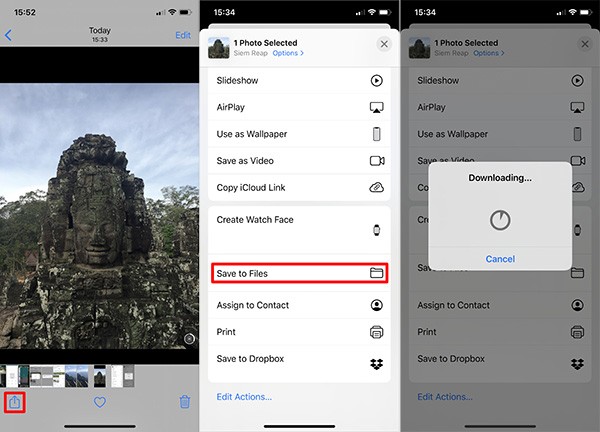
على جهاز ماك، افتح تطبيق "الصور" وحدد الصور التي تريد تنزيلها. اضغط باستمرار على مفتاح Shift لتحديد عدة صور متتالية، أو اضغط على مفتاح Cmd لتحديد عدة صور غير متتالية. ثم انتقل إلى " ملف" > "تصدير" > "تصدير صورة" ، واختر مكان حفظ الصور على جهاز ماك.
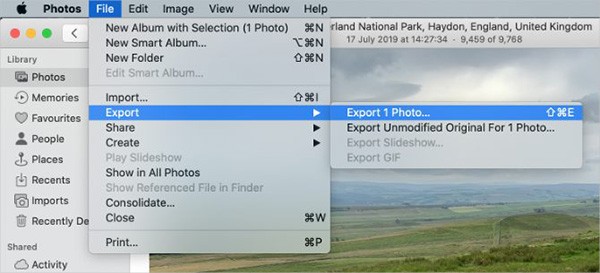
قم بتنزيل الصورة الأصلية واحتفظ بها في إعدادات الصور
يمكنك إيقاف تحرير مساحة صور iCloud لتنزيل جميع صورك على جهازك. ستظل صورك متاحة في iCloud ويمكنك الوصول إليها على أجهزتك الأخرى. قد يستغرق تنزيل جميع صورك بضع ساعات، وذلك حسب حجم مكتبة صورك.
على iPhone، افتح الإعدادات، ثم انتقل إلى "الصور". اختر "تنزيل وحفظ الملفات الأصلية".
على جهاز ماك، افتح تطبيق الصور وانتقل إلى "الصور" > "التفضيلات" من شريط القائمة. اختر "تنزيل الملفات الأصلية إلى هذا الجهاز" .

إيقاف تشغيل صور iCloud
إذا لم تعد ترغب في تحميل الصور إلى iCloud، فأوقف هذه الميزة. يمكنك اختيار تنزيل مكتبة صورك كاملةً. بالطبع، هذا التعديل ممكن فقط إذا كانت لديك مساحة كافية على جهازك.
لن يؤدي إيقاف صور iCloud إلى حذف أي صور من حسابك على iCloud، بل سيؤدي فقط إلى تنزيل نسخ منها على جهازك وإيقاف المزامنة مع iCloud. قد يستغرق تنزيل مكتبة الصور بالكامل بضع ساعات. يُفضل توصيل جهازك بشبكة WiFi والانتظار طوال الليل حتى تكتمل جميع عمليات التنزيل.
على جهاز iPhone، افتح الإعدادات واختر "الصور" . أوقف تشغيل صور iCloud واختر " تنزيل الصور والفيديوهات" في الشاشة التالية.
على جهاز ماك، افتح تطبيق "الصور" واختر "الصور > التفضيلات" من شريط القوائم. ألغِ تحديد "صور iCloud" واختر "تنزيل صورك".
كيفية تنزيل الصور من iCloud إلى جهاز كمبيوتر يعمل بنظام Windows
قم بتنزيل iCloud لنظام التشغيل Windows وتثبيته لتتمكن من الوصول إلى جميع بيانات iCloud بما في ذلك الصور من جهاز الكمبيوتر الذي يعمل بنظام Windows.
بعد تسجيل الدخول بحسابك على iCloud، افتح مستكشف الملفات لنقل الصور من iCloud إلى جهاز الكمبيوتر. اختر "صور iCloud" من الشريط الجانبي، ثم انقر على " تنزيل الصور والفيديوهات" .
حدد الصور التي تريد تنزيلها، ثم انقر على "تنزيل". يمكنك العثور على صورك المُنزّلة في قسم "الصور/صور iCloud/التنزيلات" .
لتنزيل الصور الجديدة تلقائيًا، افتح iCloud لنظام Windows، وانقر على "الخيارات" . في هذا الإعداد، فعّل خيار "تنزيل الصور ومقاطع الفيديو الجديدة إلى جهاز الكمبيوتر" .
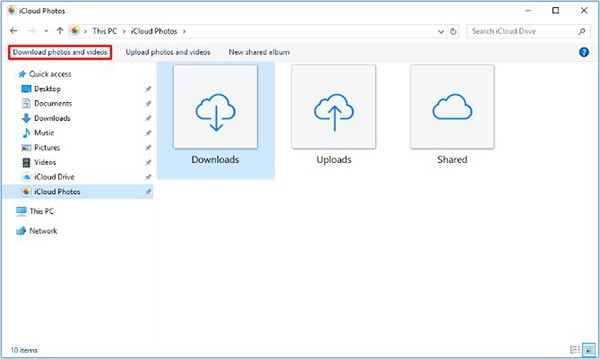
إذا كنت تفضل VMware على VirtualBox، فيمكنك إنشاء جهاز افتراضي لنظام التشغيل macOS Monterey باستخدام VMware والذي يعمل تمامًا مثل VirtualBox.
تم إطلاق Raycast لأول مرة في عام 2020 وسرعان ما أصبح أحد التطبيقات الأكثر شعبية بين مستخدمي أجهزة سطح المكتب وأجهزة الكمبيوتر المحمولة بنظام macOS.
إذا كنت تفضل VMware على VirtualBox، فيمكنك إنشاء جهاز افتراضي لنظام التشغيل macOS Monterey باستخدام VMware والذي يعمل تمامًا مثل VirtualBox.
مع تطبيق صور iCloud، يمكنك عرض مكتبة صورك بالكامل من أي جهاز. ولكنك ستحتاج إلى تنزيل الصور من iCloud إذا كنت ترغب في تعديلها أو القيام بأي شيء آخر. هناك عدة طرق لتنزيل الصور من iCloud إلى أجهزة مثل iPhone وMac وحتى أجهزة الكمبيوتر التي تعمل بنظام Windows.
iOS 15: كيفية تغيير وقت وموقع الصور على آيفون، يضيف iOS 15 العديد من الميزات التي تعمل على تحسين تجربة المستخدم، بما في ذلك تحرير الوقت والموقع
تعليمات تشغيل فقاعات دردشة ماسنجر على الآيفون حاليًا، قام فيسبوك بتحديث ميزة فقاعات الدردشة في ماسنجر رسميًا لبعض مستخدمي آيفون. بعد
تعليمات للتحقق من التطبيقات الأكثر استخدامًا على جهاز iPhone، إذا كنت تريد معرفة التطبيقات الأكثر استخدامًا على جهاز iPhone الخاص بك، ولكن
تعليمات للتحقق مما إذا كان جهاز iPhone قد تم استبدال مكوناته أم لا، قبل شراء جهاز iPhone قديم، يتساءل العديد من المستخدمين عما إذا كان iPhone قد تم إصلاحه من قبل.
كيفية ترجمة المحادثات تلقائيا على الايفون، يستطيع الايفون ترجمة المحادثات تلقائيا دون الحاجة إلى لمس الشاشة بعد كل جملة. هنا هي الطريقة التلقائية
تعليمات التسجيل السري على iPhone، حاليًا، يمكن لمستخدمي iPhone التسجيل سرًا عن طريق لمس الجزء الخلفي من الهاتف. اليوم، WebTech360 يدعوك
كيفية تثبيت أداة خرائط جوجل للحصول على الاتجاهات على آيفون، أطلقت خرائط جوجل مؤخرًا ميزة مساعدة على شاشة آيفون، اليوم، WebTech360
ماذا علي أن أفعل إذا لم أتمكن من مغادرة مجموعة الدردشة على iPhone؟، لا يسمح لك iPhone أحيانًا بمغادرة مجموعة الدردشة في تطبيق الرسائل. لما ذلك؟ دعونا نجد ذلك مع WebTech360
ميزات مخفية مثيرة للاهتمام على iOS 17. تم إصدار iOS 17 للتو، على الرغم من أنه لا يحتوي على العديد من الميزات الجديدة، إلا أنه يحتوي أيضًا على بعض التغييرات المهمة، وسيتم عرض بعض الميزات.
إرشادات لتغيير تأثيرات الحركة على iPhone: حاليًا، تتيح ميزة Live Photo في iPhone أيضًا للمستخدمين تغيير تأثيرات الحركة للصور.
كيفية إيقاف أصوات النظام المزعجة على iPhone وiPad، هل أنت منزعج من صوت كتابة المفاتيح أو قفل الشاشة أو التقاط الصور على iPhone وiPad؟ ثم دعونا نطبق الاختصار
كيفية التحقق من إصدار iOS على iPhone، التحقق من إصدار iOS على iPhone ليس بالأمر الصعب. إذا كنت لا تعرف، يرجى الرجوع إلى كيفية التحقق من إصدار iOS أعلاه
تطبيق NoteIt - كيفية مزامنة الملاحظات على iPhone، NoteIt هو تطبيق فريد لمشاركة الملاحظات. كيفية تسجيل الدخول إلى Noteit واستخدامه ليس بالأمر الصعب. أدناه هي الاتجاهات